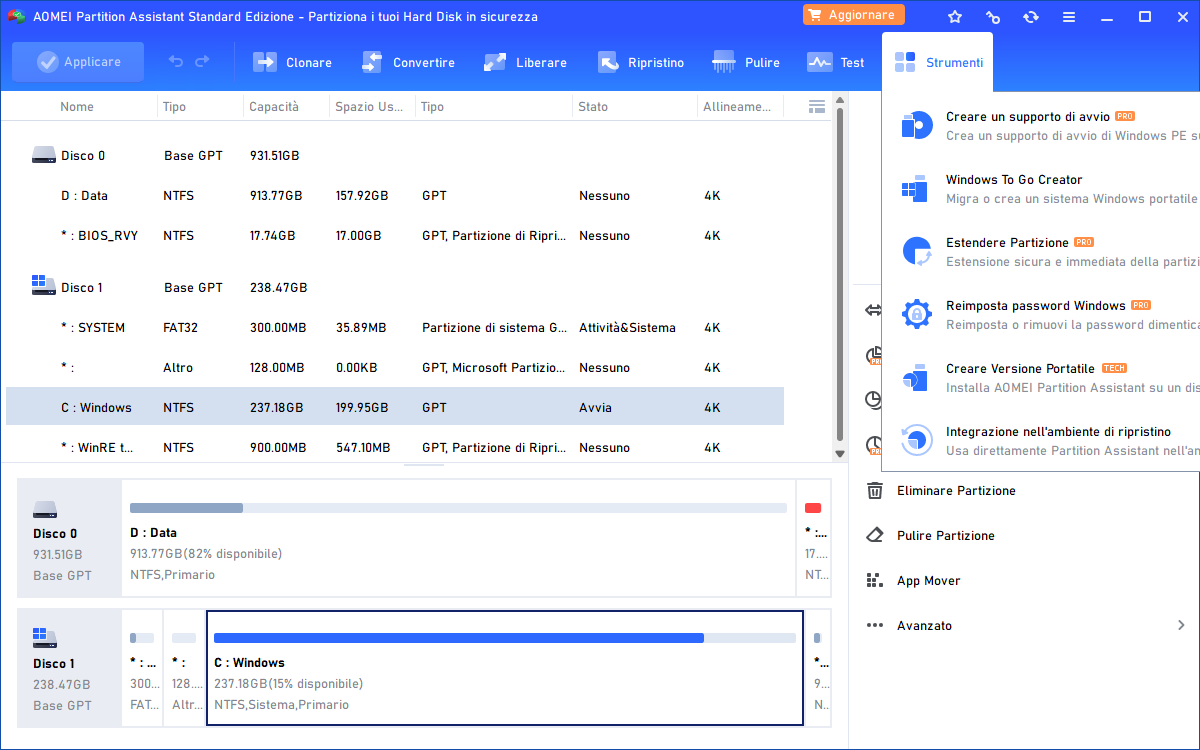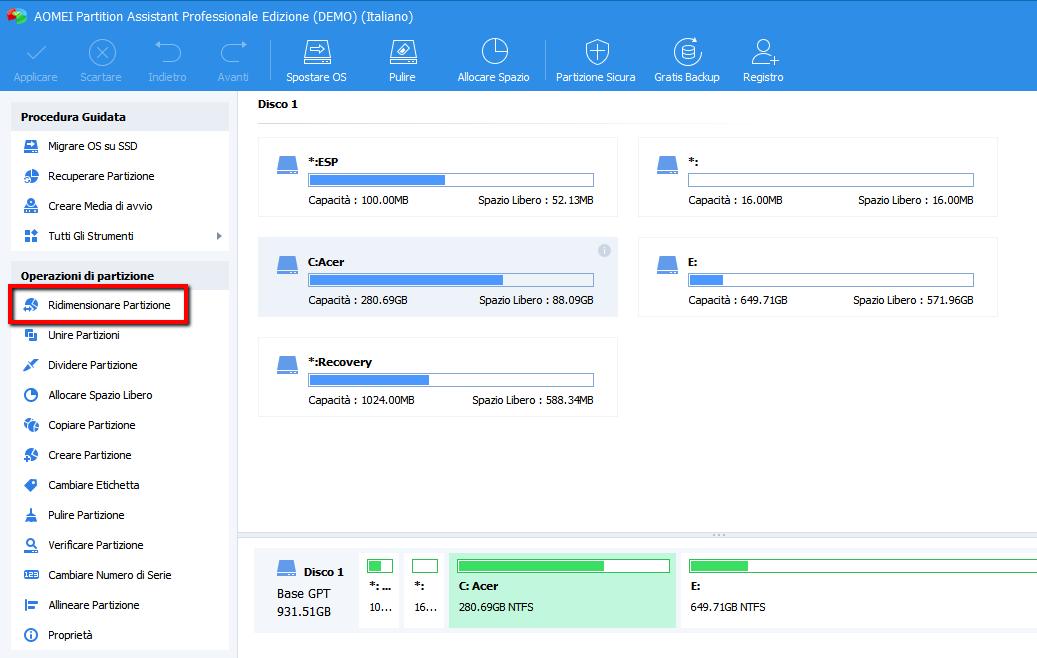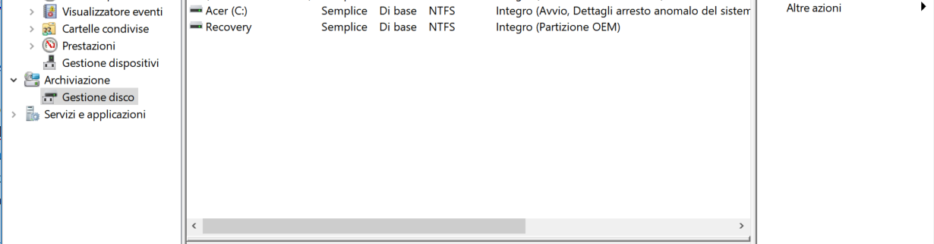
In questo articolo abbiamo già spiegato la differenza da disco di base e disco dinamico e capito perchè molti decidono di convertire e trasformare un disco base in dinamico, per sfruttarne i vantaggi. Una volta che si ha però un disco dinamico occorre anche capire come gestirlo, o meglio come partizionarlo, ridimensionarlo o rimuoverlo in base alle necessità. Qui di seguito ci soffermeremo proprio sul tema su come ridimensionare un disco dinamico (ampliarlo o ridurlo).
In generale, l’esigenza di ridimensionare un disco o volume dinamico nasce in questi possibili casi o scenari:
- Hai notato che il volume di dati sta esaurendo lo spazio su disco e vuoi aumentare la capacità di esso;
- Vuoi effettuare lo “striping” di un volume su più dischi rigidi perché lo striping può migliorare la velocità di lettura / scrittura dei dati per tutti i file e i dati vengono letti e scritti su numerosi dischi rigidi simultaneamente. NB: Un volume con striping è un volume che risiede su due o più dischi dinamici e i cui dati sono distribuiti uniformemente sullo spazio del disco.
- Si desidera ridimensionare un volume con striping, volume con mirroring o volume RAID-5 sul disco dinamico e tali operazioni non si possono fare con l’utility Gestione Disco di Windows
Per gestire tutte le attività sopra menzionate, a volte viene anche richiesto di rimuovere il disco dinamico GPT in modo da poterlo ridimensionare. Però se si utilizza un software professionale di partizionamento del disco è possibile ridimensionare (ridurre ed estendere) o rimuovere qualsiasi tipo di volume dinamico GPT: volume semplice, volume con mirroring, volume con striping, volume con spanning e volume RAID-5.

GloboSoft è una software house italiana che progetta e sviluppa software per la gestione dei file multimediali, dispositivi mobili e per la comunicazione digitale su diverse piattaforme.
Da oltre 10 anni il team di GloboSoft aggiorna il blog Softstore.it focalizzandosi sulla recensione dei migliori software per PC e Mac in ambito video, audio, phone manager e recupero dati.